阿里巴巴国际站批量上传产品时如何批量设置图片
1、一、图片少的情况:首先我来说一下第一种情况,我们要弄清楚一个事实,如图片少的情况是必须循环随机来设置,不过这种方法的设置需要两步来完成,下面讲下具体的操作方法:
1.首先我们在做模板的时候随便放一张图片,然后再进行图1操作,依次顺序是先全产品再批量编辑-产品图片-批量添加或替换-添加图片-勾选随机使用(在这一步的时候可以预览图片修改前后的情)-确定。在这一步其实先设置好主图!
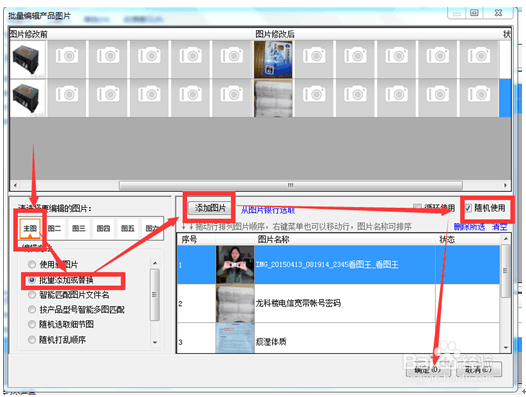
2、2:在这一步我们要批量设置后五张图,依次顺序是先全选产品,再批量编辑-产品图片-随机选取细节图-添加图片-细节图数量-随机生成细节图(这一步在预览的时候如果发现效果不理想,可以再点击生成到满意效果为止)-确定。
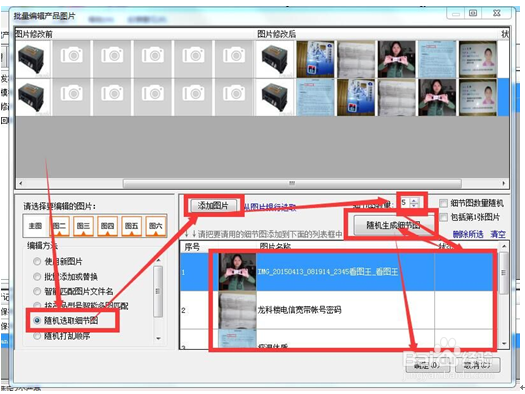
3、二、 图片多的情况,图片多适合精准匹配,就是每个产品精准对应六张图片,一般用型号智能匹配主图为好,我们就以型号为例来讲,在这一步中也是分两步进行!
1步.首先设置好图片名称,比如两个产品型号是adc和abd那么我们在图片命名的时候要按以下设置:型号+下划线+数字编号如下图:
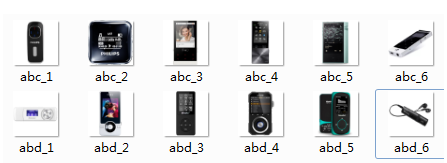
4、2步.依次顺序是,先全选产品-批量编辑-产品图片-按产品型号智能多图匹配-选择图片所在的文件夹-勾选使用自定义图片命名格式-在空白框内输入下划线:“_”-开始匹配图片(如果在这一步图片没有匹配到,那么就要检查下图片名称有没有错误或者看下匹配设置有没有问题)-确定。如下图:

声明:本网站引用、摘录或转载内容仅供网站访问者交流或参考,不代表本站立场,如存在版权或非法内容,请联系站长删除,联系邮箱:site.kefu@qq.com。
阅读量:159
阅读量:97
阅读量:94
阅读量:124
阅读量:140